通过RayLink可高效实现跨地域团队协作:首先在多设备安装并登录客户端,建立低延迟远程桌面连接;接着开启多用户协同模式,分配权限允许多人实时操作;利用文件双向传输功能安全交换资料;最后配置音频设置,支持远程音视频协作,提升分布式办公效率。
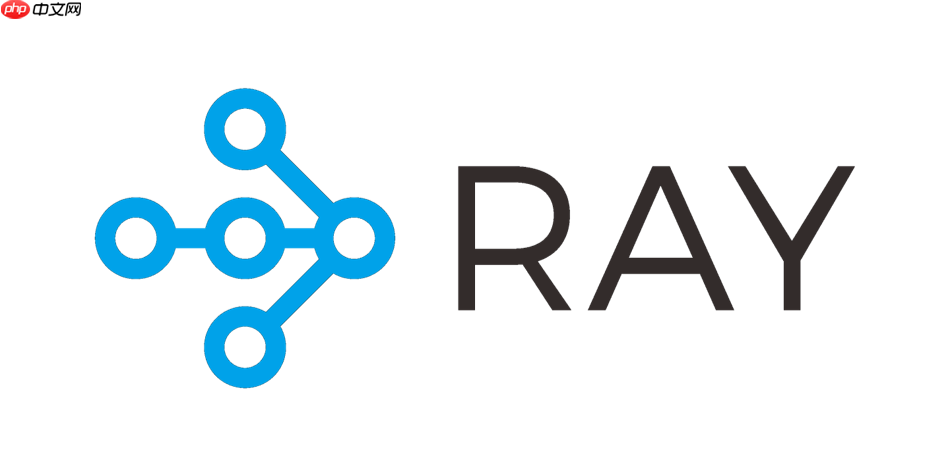
如果您正在寻找一种高效的方式实现跨地域团队协作,可能会遇到网络延迟高、文件共享困难或远程控制不稳定等问题。RayLink 作为一款专注于低延迟远程连接的工具,能够有效支持分布式办公场景下的实时协作。以下是通过 RayLink 实现跨地域团队协同工作的具体方法。
本文运行环境:MacBook Pro,macOS Sonoma
通过 RayLink 的远程桌面功能,团队成员可以安全地访问位于不同地区的办公电脑,实现如同本地操作般的体验。该功能基于优化的传输协议,降低延迟并提升画面流畅度。
1、在主控端和被控端设备上均安装 RayLink 客户端。
2、使用同一账号登录所有设备,确保设备在“我的设备”列表中在线。
3、选择目标设备并发起远程连接请求,等待对方授权或输入验证码完成接入。
4、连接成功后,可通过鼠标键盘直接操控远程主机进行日常办公任务。
RayLink 支持多个用户同时连接同一台主机,在技术支援或联合开发场景中尤为实用。此模式允许多个成员实时查看或共同操作同一界面。
1、在被控设备上进入 RayLink 设置界面,开启“允许多用户同时连接”选项。
2、设置访问权限级别,为不同成员分配 只读 或 可操作 权限。
3、邀请团队成员通过其客户端连接至该主机,输入指定验证码加入会话。
4、所有连接者将同步显示当前桌面内容,并根据权限执行相应操作。
在跨区域协作过程中,经常需要交换项目文档或资源文件。RayLink 提供点对点加密传输通道,保障数据安全的同时提升传输效率。
1、在已建立的远程会话界面中,点击工具栏中的“文件传输”按钮。
2、选择本地文件夹与远程设备路径,设置传输方向为上传或下载。
3、选中需传输的文件,确认后开始发送,进度条将实时显示完成情况。
4、传输完成后,在目标设备指定目录中验证文件完整性与可用性。
针对需要处理音视频内容的团队,RayLink 允许自定义音频流向,避免会议干扰或实现远程播放监听。
1、进入远程连接后的设置菜单,找到“音频设置”选项。
2、根据需求选择 本地播放远程声音 或 禁用音频传输 模式。
3、若进行演示或培训,可启用“麦克风转发”,将本地语音传入远程系统。
4、调整音量等级并测试输出效果,确保通信清晰无延迟。
以上就是RayLink如何实现跨地域团队协作_RayLink分布式办公的解决方案的详细内容,更多请关注php中文网其它相关文章!

每个人都需要一台速度更快、更稳定的 PC。随着时间的推移,垃圾文件、旧注册表数据和不必要的后台进程会占用资源并降低性能。幸运的是,许多工具可以让 Windows 保持平稳运行。




Copyright 2014-2025 https://www.php.cn/ All Rights Reserved | php.cn | 湘ICP备2023035733号